
Benodigdheden:
Een verticaal achtergrondplaatje van minimaal 700 pixels hoogte
Het plaatje bij deze les komt van: http://taylortakesthecake.deviantart.com
Een verticale misted tube van ca. 650 pixels hoogte
De tube bij deze les komt van: http://tasastock.deviantart.com
Een corner van ca. 150 x 150 pixels met de hoek linksboven
De corner bij deze les komt van: http://www.ellenspsp.com
Filters:
Filter Factory Gallery B
xero
penta.com
Veel plezier met de les!
01. Open je achtergrondplaatje.
Bewerken – Kopiëren.
02. Open een nieuwe transparante afbeelding van 550 x 700 pixels.
03. Selecties – Alles selecteren.
04. Bewerken – Plakken in selectie.
05. Selecties – Niets selecteren.
06. Effecten – Insteekfilters – Filter Factory Gallery B – X-Diffusion – Instellingen: Standaard.
Herhaal dit punt één keer.
07. Open de tube en maak eventueel op maat.
08. Bewerken – Kopiëren.
09. Terug naar de blend.
Bewerken – Plakken als nieuwe laag.
10. Gereedschap Verplaatsen – Zet de tube op een leuke plaats in de afbeelding.
11. Lagen – Eigenschappen – Mengmodus: Luminantie (oud).
12. Afbeelding – Randen toevoegen – 1 pixels – Wit – Symmetrisch: Aangevinkt.
13. Effecten – Insteekfilters – xero – Illustrator – Instellingen: Standaard.
14. Lagen – Laag maken van achtergrondlaag.
15. Afbeelding – Doekgrootte met onderstaande instellingen:
Nieuwe afmetingen: 1024 x 768 pixels.
Plaatsing: Midden.
16. Effecten – Geometrische effecten – Scheeftrekking – Instellingen: Standaard – Randmodus: Transparant.
17. Bewerken – Knippen.
18. Bewerken – Plakken als nieuwe afbeelding.
19. Gereedschap Pipet – Kies een (niet te donkere) voorgrondkleur en zet de achtergrondkleur op zwart.
20. Toverstaf – Modus: Toevoegen – Afstemmingsmodus: RGB-waarde – Tolerantie: 0.
Aaneengesloten: Aangevinkt – Doezelen: 0 – Anti-alias: Aangevinkt – Buiten.
Selecteer de twee transparante delen van de afbeelding.
21. Gereedschap Vlakvulling – Afstemmingsmodus: Geen – Vul de selecties met de voorgrondkleur.
22. Effecten – Randeffecten – Sterker accentueren.
23. Selecties – Wijzigen – Inkrimpen – Aantal pixels: 25.
24. Lagen – Nieuwe rasterlaag.
25. Activeer je originele uitwerking.
26. Bewerken – Ongedaan maken Knippen.
27. Bewerken – Ongedaan maken Scheeftrekking.
28. Bewerken – Kopiëren.
29. Terug naar je nieuwe uitwerking.
Bewerken – Plakken in selectie.
30. Lagen – Eigenschappen – Mengmodus: Luminantie (oud).
31. Effecten – Randeffecten – Sterker accentueren.
32. Afbeelding – Randen toevoegen – 10 pixels – Achtergrondkleur.
33. Afbeelding – Randen toevoegen – 100 pixels – Voorgrondkleur.
34. Selecties - Alles selecteren.
35. Selecties – Wijzigen – Inkrimpen – Aantal pixels: 40.
36. Lagen- Nieuwe rasterlaag.
37. Vul de selectie met de achtergrondkleur.
38. Selecties – Wijzigen – Inkrimpen – Aantal pixels: 25.
Druk één keer op de ‘Delete’ toets.
39. Selecties – Niets selecteren.
40. Effecten – 3D-effecten – Gestanst – Instellingen: Standaard.
41. Lagen – Samenvoegen – Omlaag samenvoegen.
42. Toverstaf – Selecteer de twee randen in de voorgrondkleur.
43. Effecten – Insteekfilters – penta.com – Dot and Cross – Instellingen: Standaard.
44. Effecten – 3D-effecten – Als knop – Instellingen: Standaard – Kleur: Zwart.
45. Selecties – Niets selecteren.
46. Afbeelding – Formaat wijzigen – 750 pixels breedte – Nieuwe resolutie met: Intelligent.
47. Open de corner en maak eventueel op maat.
48. Bewerken – Kopiëren.
49. Terug naar je uitwerking.
Bewerken – Plakken als nieuwe laag.
50. Gereedschap Verplaatsen – Zet de corner in de linker bovenhoek van de afbeelding.
51. Lagen – Dupliceren.
52. Afbeelding – Spiegelen.
53. Afbeelding – Omdraaien.
54. Lagen – Samenvoegen – Omlaag samenvoegen.
55. Effecten – 3D-effecten – Slagschaduw met onderstaande instellingen:
Verticaal en Horizontaal: 1 – Dekking: 100 – Vervaging: 4 – Kleur: Zwart.
56. Lagen – Nieuwe rasterlaag.
57. Gereedschap Plaatjespenseel – Stempel je watermerk.
58. Lagen – Samenvoegen – Alle lagen samenvoegen.
59. Bestand – Exporteren – JPEG-optimalisatie.
Deze les is geschreven voor PSP Nederland door Vera en niets mag worden overgenomen of
gekopieerd in zijn geheel of in gedeeltes zonder schriftelijke toestemming. kornetvs 9 april 2013.
Hier nog een voorbeeld:
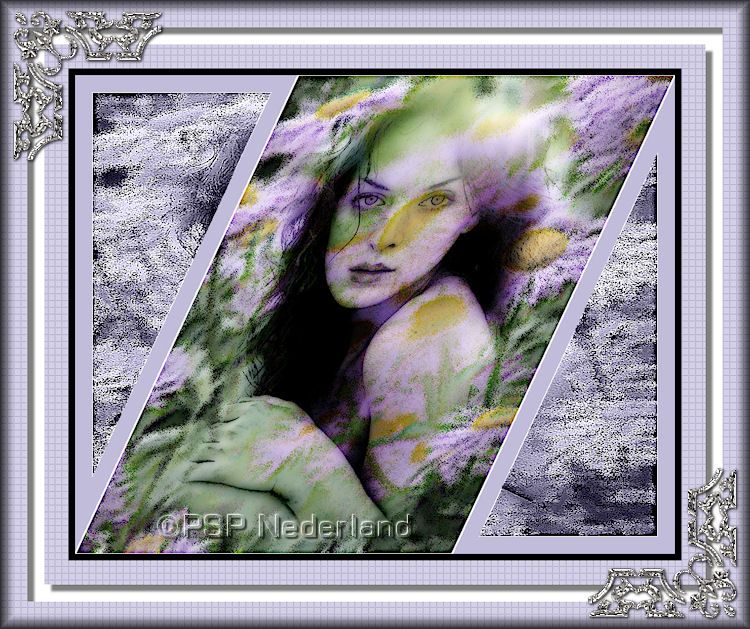
http://betceemay.deviantart.com (tube)
http://svitakovaeva.deviantart.com (plaatje)
http://www.ellenspsp.com (corner)

Geen opmerkingen:
Een reactie posten